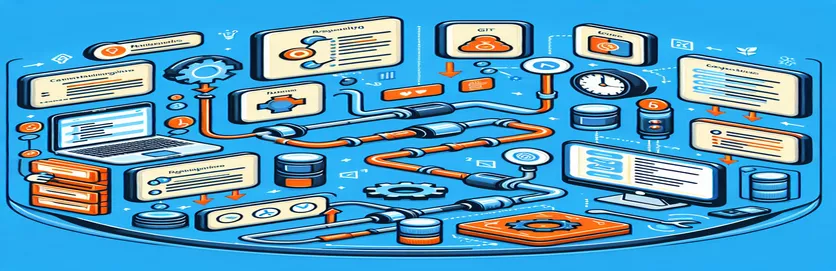Azure CI/CD 파이프라인의 Git 명령 문제 이해:
Azure에서 CI/CD 파이프라인을 설정하면 개발 프로세스를 간소화할 수 있지만 문제가 예기치 않게 발생할 수 있습니다. 일반적인 문제 중 하나는 Git 명령이 첫 번째 단계에서는 완벽하게 작동하지만 파이프라인의 두 번째 단계에서는 실패하는 경우입니다. 이러한 불일치는 실망스럽고 작업 흐름을 방해할 수 있습니다.
이 기사에서는 Git 명령이 첫 번째 단계에서는 작동하지만 두 번째 단계에서는 인식되지 않는 이유를 살펴보겠습니다. 또한 원활하고 오류 없는 파이프라인 실행을 보장하기 위한 잠재적인 솔루션에 대해서도 논의하겠습니다. 자세한 내용을 살펴보고 이 문제를 해결해 보겠습니다.
| 명령 | 설명 |
|---|---|
| sudo apt-get update | Ubuntu의 패키지 목록을 업데이트하여 최신 버전의 패키지 및 해당 종속성에 대한 최신 정보를 제공합니다. |
| sudo apt-get install -y git | 확인 메시지를 표시하지 않고 Ubuntu 시스템에 Git을 설치하여 프로세스가 비대화형인지 확인합니다. |
| git config --global url."https://$(System.AccessToken)@dev.azure.com".insteadOf "https://orgname@dev.azure.com" | 인증에 조직 이름 대신 액세스 토큰을 사용하도록 글로벌 Git 구성을 설정하여 Azure DevOps 리포지토리에 대한 액세스를 단순화합니다. |
| env: SYSTEM_ACCESSTOKEN: $(System.AccessToken) | 제공된 액세스 토큰을 사용하여 환경 변수 SYSTEM_ACCESSTOKEN을 설정하여 Git 작업 중에 보안 인증을 허용합니다. |
| vmImage: 'ubuntu-latest' | 파이프라인 단계를 실행하기 위해 최신 Ubuntu 가상 머신 이미지를 사용하도록 지정하여 일관된 최신 환경을 보장합니다. |
| displayName: 'Install and Configure Git' | 파이프라인 단계에 사람이 읽을 수 있는 이름을 제공하여 파이프라인을 더 쉽게 이해하고 유지 관리할 수 있습니다. |
모든 단계에서 Git 명령 가용성 보장
제공된 스크립트에서는 몇 가지 주요 명령을 사용하여 Azure 파이프라인의 두 단계 모두에서 Git이 설치되고 올바르게 구성되었는지 확인합니다. 명령 sudo apt-get update Ubuntu 가상 머신의 패키지 목록을 업데이트하여 최신 버전의 패키지를 사용할 수 있는지 확인합니다. 다음은 sudo apt-get install -y git, Git을 비대화형으로 설치하여 파이프라인에서 사용할 수 있도록 합니다.
또한 다음을 사용하여 전역 Git 구성을 설정했습니다. git config --global url."https://$(System.AccessToken)@dev.azure.com".insteadOf "https://orgname@dev.azure.com". 이 명령은 URL의 조직 이름을 대체하여 인증에 액세스 토큰을 사용하도록 Git을 구성합니다. 이 설정은 일관된 인증을 보장하기 위해 두 단계 모두에 필요합니다. 추가적으로 환경변수 삼 보안 작업에 중요한 제공된 액세스 토큰으로 설정됩니다. Git의 가용성과 구성을 보장하기 위해 두 단계 모두에서 단계가 반복됩니다.
Azure Pipelines에서 Git 명령 인식 문제 해결
Azure 파이프라인 구성을 위한 YAML 스크립트
stages:- stage: FirstdisplayName: Firstjobs:- job: FirstdisplayName: Firstpool:vmImage: 'ubuntu-latest'steps:- script: |sudo apt-get updatesudo apt-get install gitgit config --global url."https://$(System.AccessToken)@dev.azure.com".insteadOf "https://orgname@dev.azure.com"displayName: 'Install and Configure Git'env:SYSTEM_ACCESSTOKEN: $(System.AccessToken)- stage: SeconddisplayName: Secondjobs:- job: SeconddisplayName: Secondpool:vmImage: 'ubuntu-latest'steps:- script: |sudo apt-get updatesudo apt-get install gitgit config --global url."https://$(System.AccessToken)@dev.azure.com".insteadOf "https://orgname@dev.azure.com"displayName: 'Install and Configure Git'env:SYSTEM_ACCESSTOKEN: $(System.AccessToken)
Azure Pipeline의 모든 단계에서 Git 가용성 보장
Git 설치 및 구성 설정을 위한 Bash 스크립트
#!/bin/bash# First Stage Scriptsudo apt-get updatesudo apt-get install -y gitgit config --global url."https://$SYSTEM_ACCESSTOKEN@dev.azure.com".insteadOf "https://orgname@dev.azure.com"# Second Stage Scriptsudo apt-get updatesudo apt-get install -y gitgit config --global url."https://$SYSTEM_ACCESSTOKEN@dev.azure.com".insteadOf "https://orgname@dev.azure.com"
다단계 파이프라인에서 Git을 사용할 수 있는지 확인
Azure에서 CI/CD 파이프라인을 설정할 때 Git과 같은 모든 종속성을 모든 단계에서 일관되게 사용할 수 있는지 확인하는 것이 중요합니다. 이는 각 단계에서 명시적으로 Git을 설치하고 구성하여 달성할 수 있습니다. 이를 수행하는 한 가지 방법은 패키지 목록을 업데이트하고 Git을 설치하여 모든 Git 명령에 사용할 수 있도록 하는 스크립트를 사용하는 것입니다.
Git을 설치하는 것 외에도 인증을 위해 액세스 토큰을 사용하도록 구성하는 것이 중요합니다. 이 설정은 저장소에 액세스할 때 인증 문제를 방지하는 데 도움이 됩니다. 사용하여 git config 명령을 사용하면 필요한 구성을 전역적으로 설정하여 모든 Git 작업에서 올바른 자격 증명을 사용하도록 할 수 있습니다. 일관성을 유지하려면 각 단계에서 이 구성을 반복해야 합니다.
Azure 파이프라인 문제에 대해 자주 묻는 질문
- 두 번째 단계에서 Git 명령이 실패하는 이유는 무엇입니까?
- 두 번째 단계에서는 첫 번째 단계와 달리 Git이 제대로 설치되거나 구성되지 않았을 수 있습니다.
- 파이프라인의 모든 단계에 Git을 설치하려면 어떻게 해야 합니까?
- 명령을 포함하십시오 sudo apt-get install -y git 각 스테이지의 스크립트 섹션에서
- 의 목적은 무엇입니까? 삼 환경 변수?
- Azure DevOps를 사용하여 Git 작업을 안전하게 인증하는 데 사용됩니다.
- 모든 단계에서 Git을 구성해야 하나요?
- 예, Git 명령이 올바른 인증 방법을 인식하는지 확인하기 위한 것입니다.
- 모든 단계에 단일 구성을 사용할 수 있습니까?
- 아니요. 단계 간에 환경이 재설정될 수 있으므로 각 단계에서 구성을 적용해야 합니다.
- 전역적으로 액세스 토큰을 사용하도록 Git을 설정하려면 어떻게 해야 하나요?
- 명령을 사용하십시오 git config --global url."https://$(System.AccessToken)@dev.azure.com".insteadOf "https://orgname@dev.azure.com".
- Git을 설치한 후에도 여전히 인식되지 않으면 어떻게 되나요?
- 시스템의 PATH 변수에 설치 경로가 올바르게 설정되어 있는지 확인하십시오.
- Git을 설치하기 전에 패키지 목록을 업데이트해야 하는 이유는 무엇입니까?
- 업데이트하면 최신 버전의 Git이 모든 종속성과 함께 설치됩니다.
- 이러한 구성을 자동화할 수 있나요?
- 예. 스크립트를 사용하여 설치 및 구성을 자동화하면 일관성이 보장되고 수동 오류가 줄어듭니다.
Azure Pipelines에서 Git 가용성 보장에 대한 최종 생각
Azure 파이프라인의 두 번째 단계에서 Git 명령이 인식되지 않는 문제를 해결하려면 각 단계에서 Git을 명시적으로 설치하고 구성해야 합니다. 사용 sudo apt-get install -y git Git을 사용할 수 있는지 확인하고 다음을 사용하여 전역 구성을 설정합니다. git config 일관된 인증을 유지하는 데 도움이 됩니다. 이러한 단계는 즉각적인 문제를 해결할 뿐만 아니라 향후 유사한 문제를 방지하여 원활하고 효율적인 CI/CD 파이프라인을 보장합니다.
또한 다음과 같은 환경 변수를 설정합니다. 삼 안전한 인증을 위해서는 매우 중요합니다. 이러한 사례를 따르면 파이프라인이 모든 단계에서 원활하게 실행되어 개발 프로세스가 더욱 강력하고 안정적이게 됩니다.